Alegoría

Para la realización de este tutorial vas a necesitar
El programa Psp. Yo he usado la versión X6. Puedes usar otras.
Aunque no te garantizo que los resultados sean exactos, debido a la diferencia
en la versión del Psp y a la probable diferencia entre los sistemas operativos
Material
Tubes:
barna51
June Series Fantasy II 1 – 1
June Series Fantasy II 2 – 5
Yoka-Misted-DrawnArt-faces-100210
Varias imágenes de adorno
Algunas de las imágenes no tienen copy y por tanto ignoro quien es el autor
Otras están hechas por mi
Filtros:
Mura’s Meister/ Cloud
Unlimited_ &<Bkg Kaleidoscope>/ Radial Replicate
Unlimited_ Filter Factory Gallery M/
Centre Square Tiler...
Graphic Plus/ Cross Shadow
Mura’s Seamless/ Emboss
Si tienes problemas con cualquiera de ellos, no dudes en pedírmelo
Puedes encontrar la mayor parte de los filtros aquí
Mis tutoriales están registrados en Twi
Traducido al francés por Titoune. Merci!
Al italiano por Paola. Grazie!
Al Húngaro por Katinka. Köszönjük
Si quieres puedes ayudarte de la regla para situarte en la realización del tutorial
Marcador (Arrastra con el raton)

Abrir todos los tubes en el Psp. Duplicarlos (shift +D) y cerrar los originales
Puedes ir cerrando los tubes conforme los uses
Puedes usar el material que yo proporciono u otro similar. Los colores, sombras, modos de capas,
etc deberás adaptarlos como es lógico a tu material. Yo indico los pasos seguidos con el material que yo he usado
1.-
Abrir un nuevo paño transparente de 800x580 pixeles
Activar la Paleta de Materiales
En Primer Plano colocar el color #6f5629
En Segundo Plano el color #d3cbbd
Efectos_ Complementos_ Mura’s Meister/ Cloud
Valores por defecto

Nota: Este filtro no da siempre el mismo resultado, así que pequeñas diferencias son normales
2.-
Activar la imagen mar_1.7.2010_S
Edición_ Copiar
Edición_ Pegar como nueva capa
Objetos_ Alinear_ Abajo
3.-
Activar la imagen June Series Fantasy II 2 – 5
Edición_ Copiar
Edición_ Pegar como nueva capa
Efectos_ Efectos de la Imagen _ Desplazamiento
Desplazamiento Horizontal_ -155
Desplazamiento Vertical_ 65
Transparente y Personalizado_ Seleccionados
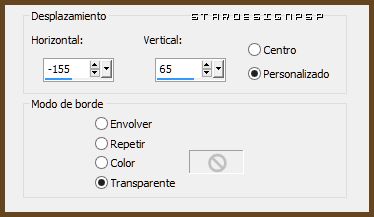
4.-
Activar la imagen June Series Fantasy II 1 – 1
Edición_ Copiar
Edición_ Pegar como nueva capa
Efectos_ Efectos de la Imagen _ Desplazamiento
Desplazamiento Horizontal_ 185
Desplazamiento Vertical_ 143
Transparente y Personalizado_ Seleccionados
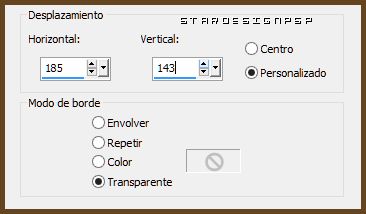
5.-
Activar la imagen Yoka-Misted-DrawnArt-faces-100210
Edición_ Copiar
Edición_ Pegar como nueva capa
Efectos_ Efectos de la Imagen _ Desplazamiento
Desplazamiento Horizontal_ 200
Desplazamiento Vertical_ -25
Transparente y Personalizado_ Seleccionados
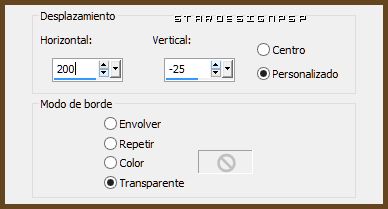
Efectos_ Efectos de Medio Artístico_ Pinceladas
Aplicar dos veces
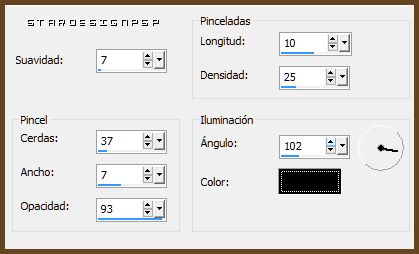
Capas_ Modo de capas_ Luz Débil
6.-
Capas_ Duplicar
Efectos_ Complementos_ Filtros Unlimited_ &<Bkg Kaleidoscope>/ Radial Replicate
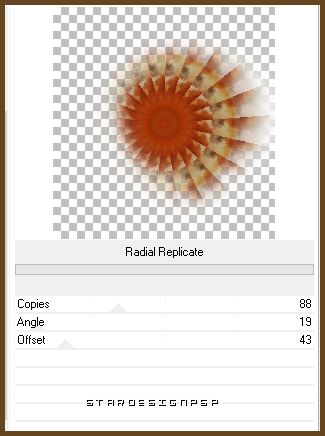
Efectos_ Filtro Personalizado_ Emboss 3
Capas_ Organizar_ Bajar_ Dos veces
Debe encontrarse por debajo de la capa de trama 4
(June Series Fantasy II 1 – 1)
Opacidad al 65%
El modo de capas sigue siendo Luz Débil
Nota: Por si tienes problemas con este paso he añadido la capa con el efecto aplicado en el material.
No tienes mas que añadirlo como nueva capa en tu trabajo y colocar pegado al margen de la derecha.
7.-
Dependiendo de los colores que uses y de como te quede el fondo puedes aplicar un modo de capas a la capa de trama 2 (mar)
Tus capas estarán así
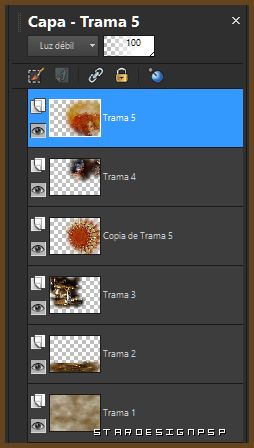
8.-
Imagen_ Agregar bordes_ Simétrico_ 2 pixeles en el color #c0813a
Imagen_ Agregar bordes_ Simétrico_ 40 pixeles en el color #65451f
Imagen_ Agregar bordes_ Simétrico_ 4 pixeles en el color #c0813a
Imagen_ Agregar bordes_ Simétrico_ 30 pixeles en el color #65451f
9.-
Activar la varita mágica_ Seleccionar este último borde
Efectos_ Complementos_ Filtros Unlimited_ Filter Factory Gallery M/
Centre Square Tiler...
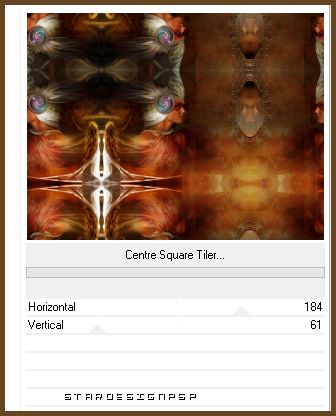
Ajustar_ Desenfocar_ Desenfoque Gaussiano_ 30
Efectos_ Complementos_ Graphic Plus/ Cross Shadow
Valores por defecto
Selecciones_ Invertir
Efectos_ efectos 3D_ Sombra en el color negro
0_ 0_ 100_ 15
10.-
Activar la imagen barna51
Edición_ Copiar
Edición_ Pegar como nueva capa
Imagen_ Cambiar de tamaño_ Redimensionar al 70%
Todas las capas sin seleccionar
Colocar como en el modelo original o a tu gusto
11.-
Activar la imagen fantasia9
Edición_ Copiar
Edición_ Pegar como nueva capa
Colocar como ves en la captura

Capas_ Organizar_ Enviar abajo
12.-
Nos situamos sobre la capa superior
Activar la imagen fantasia025
Edición_ Copiar
Edición_ Pegar como nueva capa
Colocar como en el modelo original
Capas_ Modo de capas_ Superposicion
Capas_ Duplicar
Capas_ Fusionar hacia abajo
13.-
Nos situamos sobre la capa de trama 1 (inferior en la pila de capas)
Activar la imagen marco_alegoria
Edición_ Copiar
Edición_ Pegar como nueva capa
Capas_ Modo de capas_ Luz Fuerte
Efectos_ Complementos_ Mura’s Seamless/ Emboss
Valores por defecto
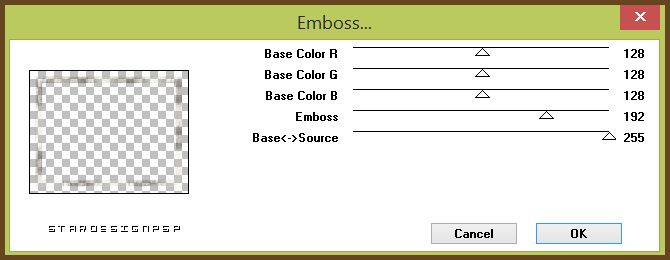
Opacidad al 85%
14.-
Tus capas estarán así
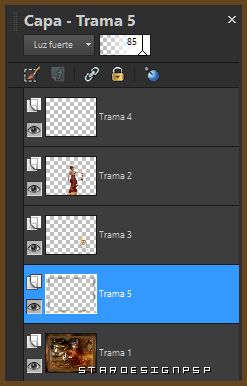
Imagen_ Agregar bordes_ Simétrico_ 2 pixeles en el color #c0813a
15.-
Activar la imagen adorno_espiral
Edición_ Copiar
Edición_ Pegar como nueva capa
Colocar en la parte inferior
Ver modelo original
Capas_ Modo de capas_ Superposición
Tan solo os queda añadir vuestra firma en una nueva capa
Guardar en formato jpg optimizado
Ojala que hayas disfrutado con este tutorial tanto como yo creándolo
Gracias por realizarlo
Si quieres puedes enviarme tu interpretación
Stella
Ha sido testado por Amu. Muchas gracias!!





